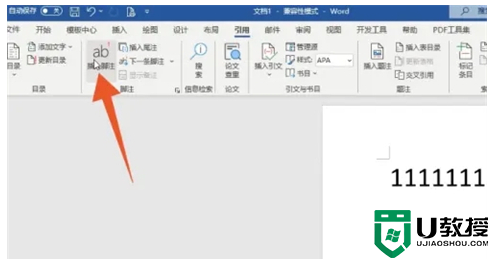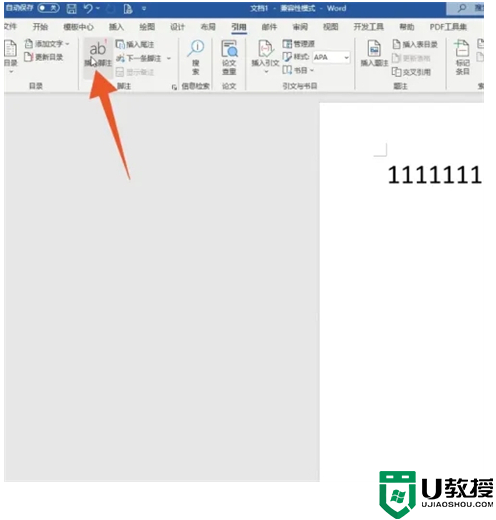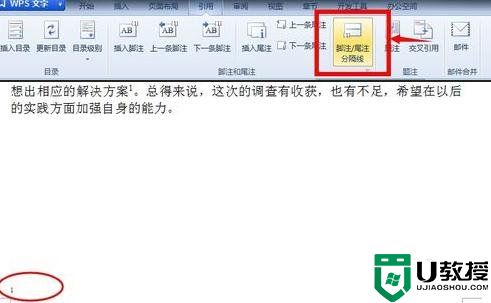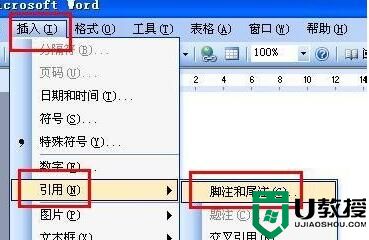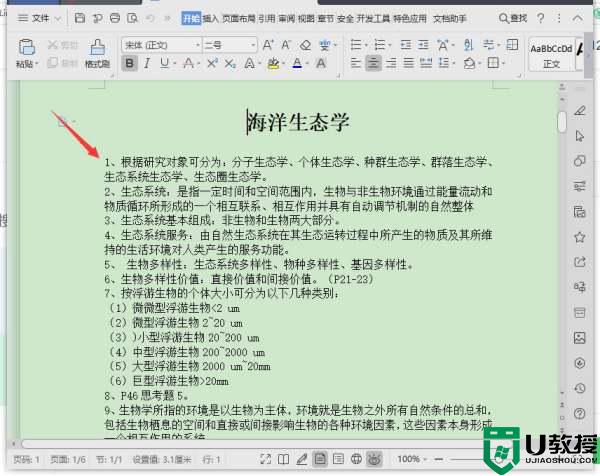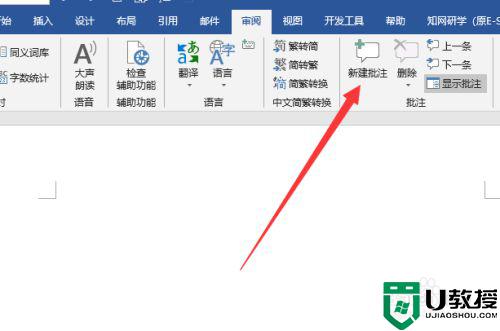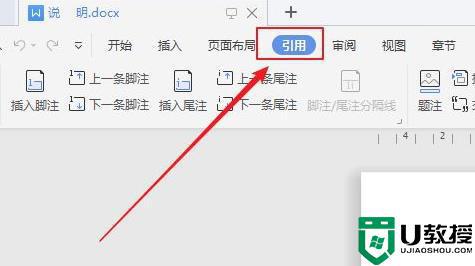word脚注在哪里设置 word脚注怎么添加内容
时间:2024-04-22作者:bianji
大家在使用word的时候会有一些不太懂的操作,这不就有小伙伴来系统城询问小编word脚注在哪里设置,为了帮助到大家,小编搜集了相关资料,总算找到了word脚注怎么添加内容的方法,详细内容给大家都放在下面的文章中了,大家有需要的话,可以来系统城参考下。

word脚注在哪里设置?
具体步骤如下:
1.首先,打开Word程序,然后打开要插入尾注脚注的文档,点击主界面上方的“引用”,点击打开;
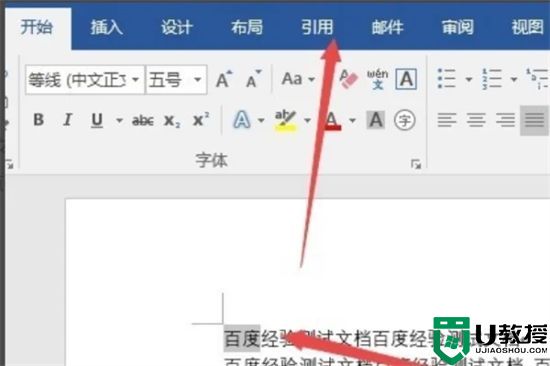
2.然后,在“引用”中点击“插入脚注”,点击打开;
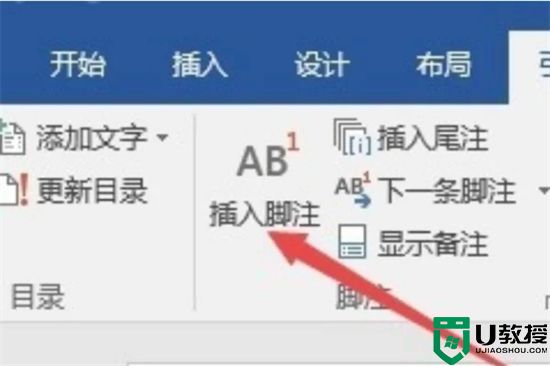
3.然后,在文档中即可看到脚注设置完成;
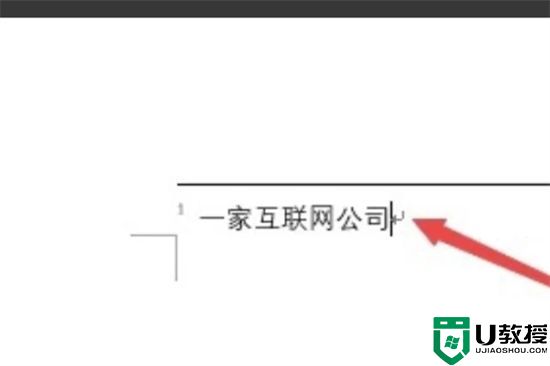
4.然后,接着在“引用”中点击“插入尾注”,同样的方法插入尾注;
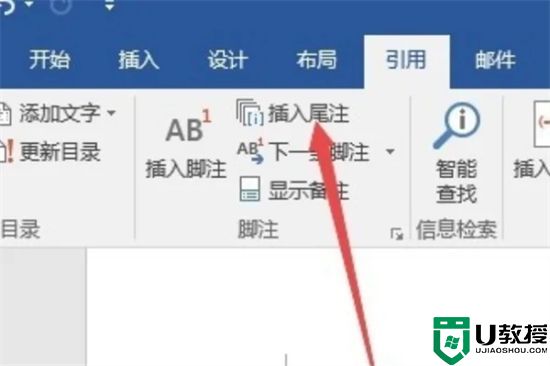
5.最后,即可看到尾注设置完成,问题解决。
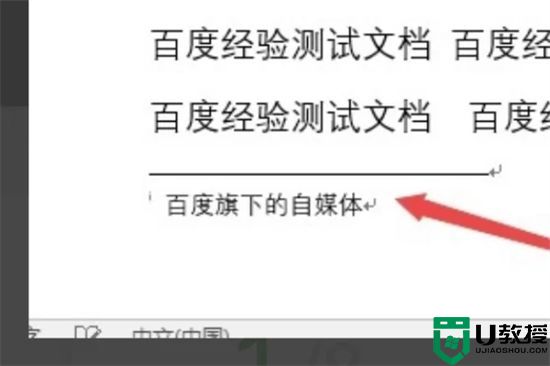
以上就是小编为大家带来的word脚注在哪里设置的方法了,希望能帮助到大家。